Meilleurs widgets météorologiques pour Windows 10/11
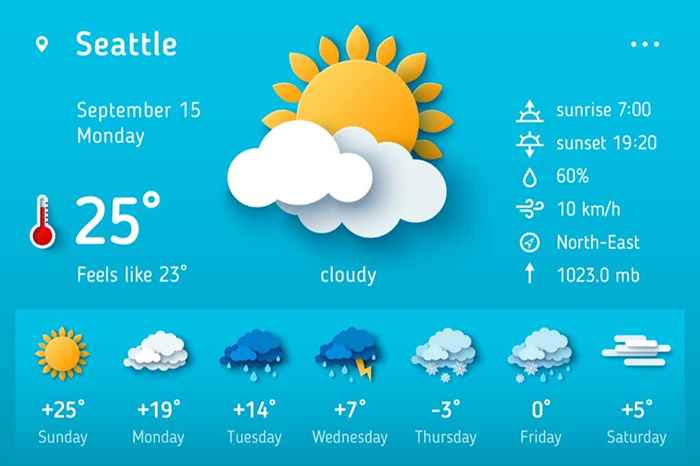
- 2522
- 680
- Noa Faure
À quelle fréquence vérifiez-vous les prévisions météorologiques pendant que vous utilisez votre ordinateur? Pourquoi se soucier d'ouvrir le navigateur Web et de rechercher des sites comme Accuweather ou MSN? Si vous utilisez les meilleurs widgets météorologiques suivants, vous pouvez voir les prévisions météorologiques directement sur votre barre de tâche ou votre bureau Windows.
Gardez à l'esprit que les «widgets» sont différents en fonction de la version de Windows que vous utilisez. Les widgets ont disparu après Windows 8, mais sont ensuite revenus comme des «intérêts» dans Windows 10. Ce sont encore une fois des «widgets» dans Windows 11.
Table des matièresSoit Intérêts ou Widgets, Les informations sont disponibles dans la barre des tâches de Windows 10 et se développent pour fournir plus d'informations avec des informations météorologiques.
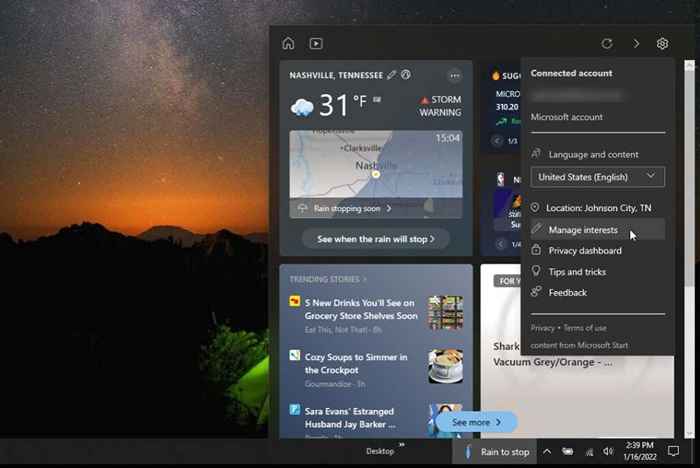
2. Cela ouvrira la page de recherche des intérêts Microsoft. Dans le champ de recherche, tapez Temps. Cela affichera tous les intérêts météorologiques disponibles. Vous pouvez également rechercher des flux RSS, des nouvelles et des intérêts de tout type si vous préférez. Les widgets de nouvelles sont également très populaires.
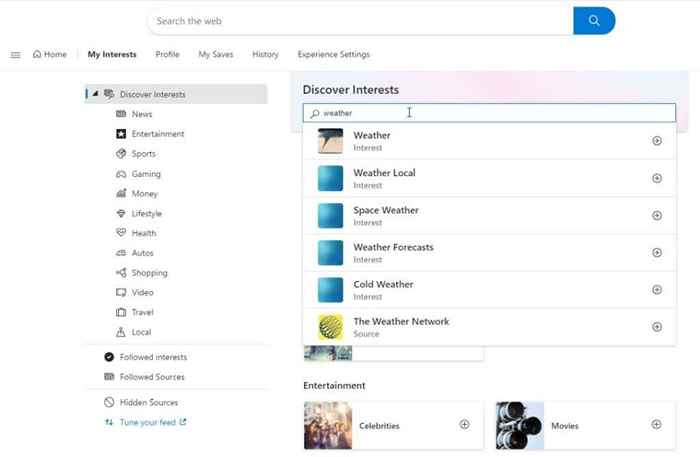
3. Faites défiler la liste et sélectionnez les intérêts que vous souhaitez ajouter. Au fur et à mesure que vous les sélectionnez, vous verrez l'icône plus passer à une coche bleue.
Note: Sur Windows 11, vous pouvez rechercher des widgets météo dans la fenêtre précédente avant de sélectionner Ajouter des widgets. Sélectionnez chaque widget que vous souhaitez ajouter et vous verrez la vérification bleue apparaître à droite de ceux.

4. Si vous faites défiler la page de recherche des intérêts Microsoft, vous verrez tous les intérêts que vous avez sélectionnés dans la section Sources suivis avec un bilan bleu à droite.
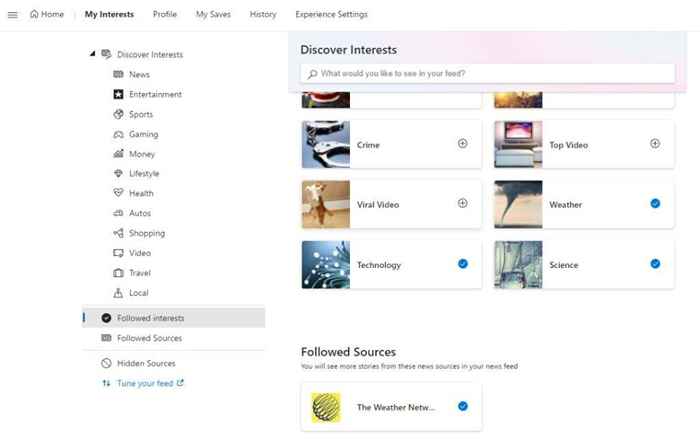
Maintenant, chaque fois que vous sélectionnez la section Intérêts de la barre des tâches (ou l'icône des widgets Microsoft Windows sur Windows 11), vous verrez une fenêtre contextuelle affichant des informations de tous les widgets ou intérêts que vous avez activés.
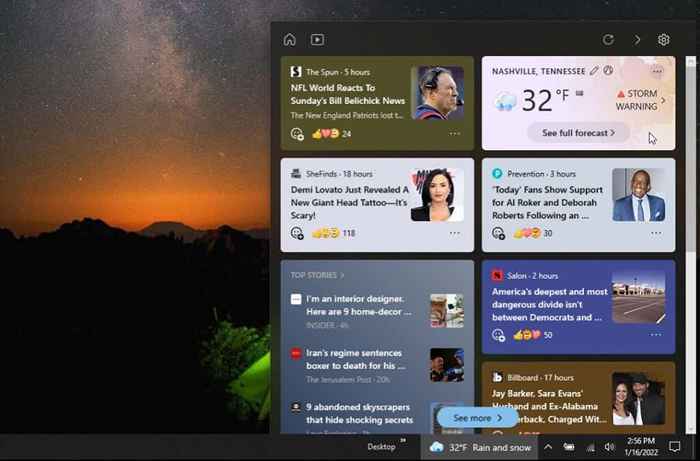
Même avec cette fenêtre fermée, Windows affichera les conditions météorologiques en tant que widget de barre des tâches sous la forme d'une petite ligne de texte dans votre barre de tâches Windows.
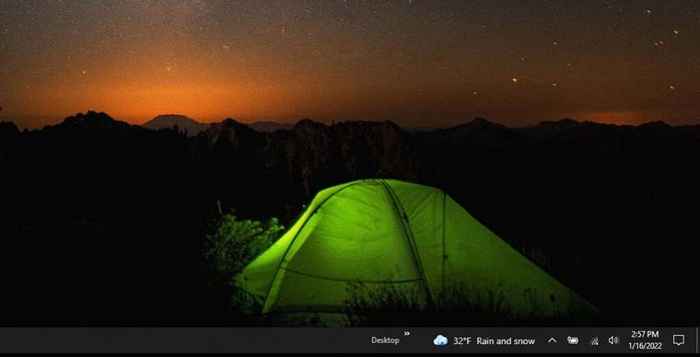
Maintenant, vous pouvez voir votre temps local et les prévisions météorologiques avec un coup d'œil rapide sans avoir à faire quoi que ce soit du tout.
Gadgets Windows Desktop pour la météo
Si vous préférez que les prévisions météorologiques affichées sur le bureau Windows au lieu de la barre des tâches, les gadgets météorologiques de bureau suivants sont parmi les plus populaires.
Note: Faites très attention à télécharger les applications météorologiques de bureau à partir d'autres sites qui couvrent ce sujet. Beaucoup de ces applications sont anciennes et les liens ont été remplacés par des logiciels malveillants. Toutes les applications ci-dessous sont les meilleures applications Windows pour les gadgets de bureau et ont été testées et effacées par nous avant d'inclure dans la liste.
1. 8gadgetpack

Cette application est disponible gratuitement et comprend plus qu'un simple widget météo de bureau. En fait, il comprend une liste entière de widgets comme l'utilisation du processeur, un lanceur d'applications, un calendrier, un presse-papiers et plus. Si vous ne voulez pas tous ceux qui sont installés, passez par cette application. Vous pouvez choisir les ceux à inclure sur votre bureau après l'installation.
Si vous êtes uniquement intéressé par la météo, vous pouvez laisser cette application en tant qu'après l'installation. Il comprend l'horloge et la météo sur le bureau lors du lancement. Si vous souhaitez utiliser l'un des autres gadgets de bureau, cliquez avec le bouton droit sur l'application et sélectionnez Ajouter des gadgets.
2. Lance-widget

Cette application est disponible dans la boutique Microsoft. Vous devrez vous connecter à votre compte Microsoft avant de pouvoir télécharger l'application. Une fois que vous l'avez ajouté, vous aurez un accès instantané à la météo, aux horloges mondiales, à un moniteur CPU et aux extensions qui fournissent encore plus de contenu sur votre bureau.
Cette application a également plus d'options de personnalisation que la plupart des autres applications météorologiques de bureau. Donc, si vous aimez la variété, ce sera le bon widget météo de bureau pour vous.
Une fois que vous l'installez et le lancez, sélectionnez simplement Temps Dans le volet central, sélectionnez les paramètres de couleur et de transparence, puis sélectionnez Lancement du widget.
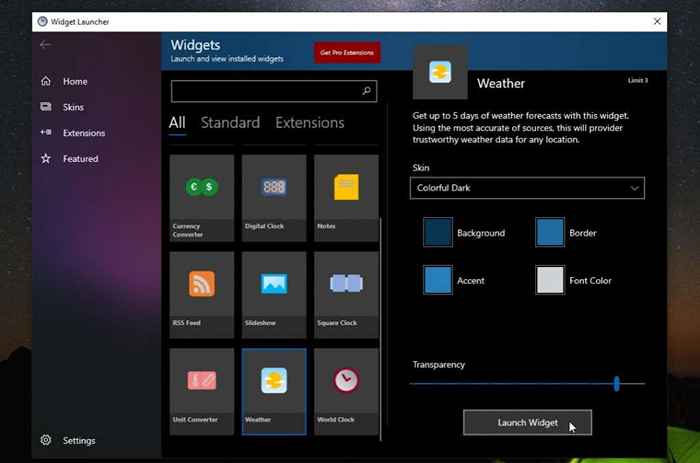
Avant qu'il ne fonctionne, vous devrez sélectionner l'icône de l'équipement et définir le paramètre d'emplacement où vous souhaitez voir la météo.
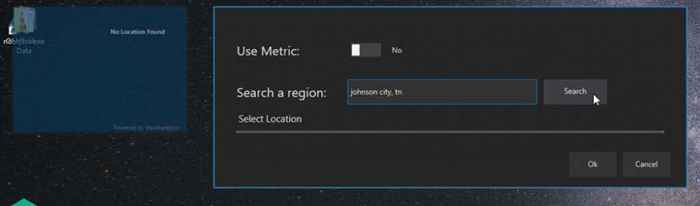
Sélectionner D'accord Et le widget météo de bureau commencera à fonctionner lorsque vous l'avez configuré.
3. Fond d'écran animé
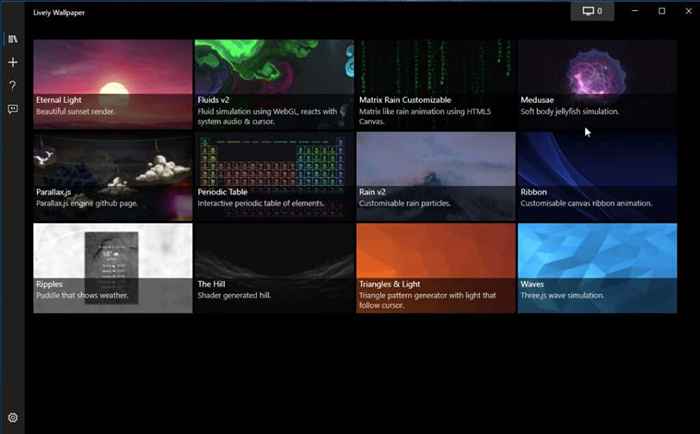
Cette application Windows est principalement pour créer une expérience de tableau de bord en direct animé. Heureusement, il y a un fond d'écran appelé ondulations qui comprend le temps local.
Malheureusement, la configuration de ce fond d'écran n'est pas aussi simple que les autres applications. Vous devrez vous inscrire à un compte gratuit avec OpenWeatherApp et obtenir une clé API. Ensuite, personnalisez le fond d'écran et collez l'API ainsi que l'emplacement pour lequel vous aimeriez voir la météo pour.
4. Prévisions météorologiques par Accuweather
Si vous passez plus de temps à regarder votre navigateur que vous faites votre bureau, alors l'extension chromée d'Accuweather appelée météo est meilleure pour vous.
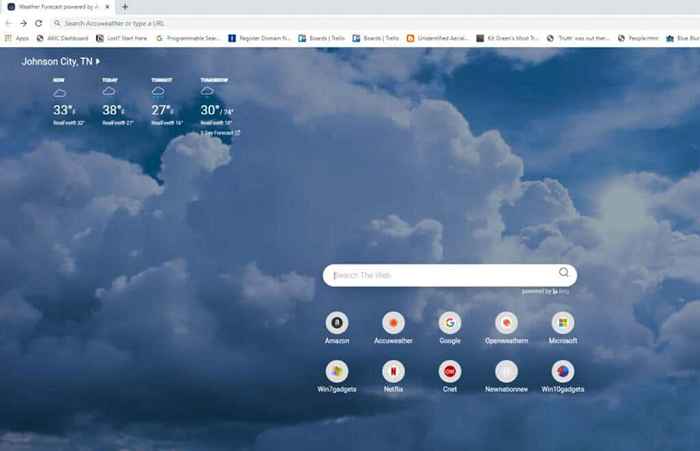
Lorsque vous installez l'extension pour la première fois, vous aurez la possibilité de configurer l'emplacement par défaut. La température et les prévisions actuelles de cet emplacement s'affichent chaque fois que vous ouvrez un nouvel onglet. Si vous souhaitez modifier l'emplacement ou ajouter d'autres emplacements, sélectionnez simplement l'emplacement et modifiez-les ou ajoutez-les. Si vous utilisez le navigateur Edge ou Bing comme page de recherche par défaut, vous n'aurez pas besoin de cet module complémentaire car cette page affiche déjà votre météo local.
AccuWeather dispose également d'applications disponibles pour les appareils Android et iPhone ou iPad. Si vous préférez des fonds d'écran en direct sur les appareils Apple, vous pouvez créer vos propres fonds d'écran dynamiques sur macOS.
- « Quelle est la différence entre une partition, un volume et un lecteur logique?
- Comment réparer Outlook ne fonctionne pas sur Android »

